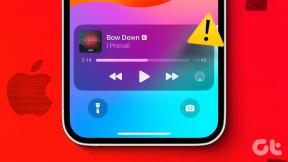5 საუკეთესო გამოსწორება Face ID-ისთვის, რომელიც არ მუშაობს WhatsApp-ში iPhone-ზე
Miscellanea / / April 06, 2023
თქვენ შეგიძლიათ დაიცვათ თქვენი WhatsApp ჩეთები თქვენს iPhone-ზე დახმარებით Face ID. ეს დაგეხმარებათ თავიდან აიცილოთ არასასურველი წვდომა თქვენს ჩეტებზე და WhatsApp ზარის დეტალებზე. თქვენ ასევე შეგიძლიათ დამალოთ თქვენი ბოლო ნანახი კონკრეტული კონტაქტებიდან თქვენი კონფიდენციალურობის გასაძლიერებლად.

ასე რომ, ცხადია, თუ Face ID შეწყვეტს მუშაობას WhatsApp-ში თქვენს iPhone-ზე, თქვენი მონაცემები შეიძლება გაუარესდეს. თუ ვერ დაიცავთ თქვენს WhatsApp-ს Face ID-ით, აქ მოცემულია საუკეთესო გზები, რათა გამოასწოროთ Face ID, რომელიც არ მუშაობს WhatsApp-ში iPhone-ზე.
1. შეამოწმეთ, ჩართულია თუ არა Face ID WhatsApp-ისთვის
როდესაც Face ID წყვეტს მუშაობას თქვენი iPhone-ის რომელიმე აპისთვის, თქვენი პირველი ნაბიჯი უნდა იყოს იმის შემოწმება, ჩართულია თუ არა Face ID ამ აპისთვის. აი, როგორ შეამოწმოთ იგივე WhatsApp-ში.
Ნაბიჯი 1: გახსენით WhatsApp თქვენს iPhone-ზე.

ნაბიჯი 2: შეეხეთ პარამეტრების ხატულას ქვედა მარჯვენა კუთხეში.
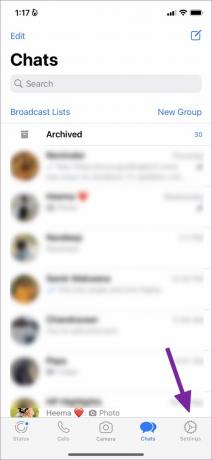
ნაბიჯი 3: შეეხეთ კონფიდენციალურობას.

ნაბიჯი 4: გადაახვიეთ ქვემოთ და შეეხეთ ეკრანის დაბლოკვას.

ნაბიჯი 5: შეეხეთ გადამრთველს Require Face ID-ის გვერდით, რათა ჩართოთ ფუნქცია, თუ ჩართული არ არის.

ნაბიჯი 6: დახურეთ WhatsApp და სცადეთ ხელახლა გახსნა Face ID-ის გამოყენებით.
გარდა ამისა, აი, როგორ ამოწმებთ Face ID-ის პარამეტრებს WhatsApp-ისთვის.
Ნაბიჯი 1: გახსენით პარამეტრები თქვენს iPhone-ზე.

ნაბიჯი 2: გადადით ქვემოთ და შეეხეთ WhatsApp-ს.

ნაბიჯი 3: შეეხეთ გადამრთველს Face ID-ის გვერდით, თუ ადრე არ გაკეთებულა.

ნაბიჯი 4: მიჰყევით ეკრანზე მითითებებს Face ID-ის დასაყენებლად.
ნაბიჯი 5: დახურეთ პარამეტრების აპი და გახსენით WhatsApp, რათა შეამოწმოთ პრობლემა მოგვარებულია თუ არა.

2. შეამოწმეთ ჩართულია თუ არა Face ID წვდომა
აპების განბლოკვასთან ერთად, როგორიცაა შენიშვნები, შეგიძლიათ გამოიყენოთ Face ID თქვენს iPhone-ზე აპების შესყიდვების ავტორიზაციისთვის, გადახდების განსახორციელებლად Apple Pay-ს გამოყენებით და სხვა. WhatsApp-ის შემთხვევაში, თქვენ უნდა შეამოწმოთ, აქვს თუ არა აპლიკაციას Face ID გამოყენების ნებართვა. აი, როგორ უნდა გავაკეთოთ ეს.
Ნაბიჯი 1: გახსენით პარამეტრები თქვენს iPhone-ზე.

ნაბიჯი 2: გადადით ქვემოთ და შეეხეთ Face ID-სა და Passcode-ს.

ნაბიჯი 3: შეიყვანეთ თქვენი iPhone პაროლი წვდომის მისაღებად.

ნაბიჯი 4: შეეხეთ სხვა აპებს.

ნაბიჯი 5: აპლიკაციების სიიდან, რომლებიც იყენებენ Face ID-ს, შეამოწმეთ, მიეცა თუ არა WhatsApp-ს Face ID-ის გამოყენების უფლება.

თუ არა, შეეხეთ გადართვას WhatsApp-ის გვერდით, რომ იგივე ჩართოთ.
ნაბიჯი 6: დახურეთ პარამეტრების აპი და სცადეთ გახსნათ WhatsApp, რათა შეამოწმოთ პრობლემა მოგვარებულია თუ არა.

3. გაასუფთავეთ TrueDepth კამერის არე
Face ID ფუნქცია მუშაობს თქვენს iPhone-ზე TrueDepth Camera სისტემის წყალობით. თქვენი iPhone-ის ზედა ჭრილი მალავს წინა კამერას და სენსორებს, რომლებიც ერთად მუშაობენ Face ID ფუნქციის გასააქტიურებლად. ეს ნიშნავს, რომ თუ TrueDepth კამერის ზონა ხშირად დაბინძურდება და ამიტომ Face ID წყვეტს გამართულ მუშაობას.
ჩვენ გირჩევთ გაიწმინდოთ თქვენი iPhone-ის TrueDepth კამერის არე მიკროფიბერის ქსოვილით. შემდეგ სცადეთ გამოიყენოთ Face ID WhatsApp-ზე, რათა ნახოთ პრობლემა მოგვარებულია თუ არა.

4. აიძულეთ დატოვება და ხელახლა გაუშვით WhatsApp
აპლიკაციის იძულებით გათიშვა და გადატვირთვა აჩერებს ყველა მომლოდინე აქტივობას, რათა თავიდან დაიწყოს. თუ WhatsApp მუშაობდა ფონზე, აი, როგორ შეგიძლიათ აიძულოთ დატოვოთ და განაახლოთ აპი და შეამოწმოთ, მოგვარდება თუ არა პრობლემა.
Ნაბიჯი 1: თქვენი iPhone-ის მთავარ ეკრანზე გადაფურცლეთ ზემოთ და ხანგრძლივად აპის ფანჯრების გამოსაჩენად.
ნაბიჯი 2: გადაფურცლეთ მარჯვნივ და მოძებნეთ WhatsApp. შემდეგ გადაფურცლეთ ზემოთ, რომ ამოიღოთ აპლიკაცია ფონზე გაშვებისგან.

ნაბიჯი 3: ხელახლა გაუშვით WhatsApp, რათა შეამოწმოთ პრობლემა მოგვარებულია თუ არა.

5. განაახლეთ WhatsApp
თუ არცერთი გამოსავალი არ მუშაობდა თქვენთვის, WhatsApp-ის ამჟამინდელი აპლიკაციის ვერსია შესაძლოა თქვენს iPhone-ზე იყოს გაფუჭებული. ასე რომ, შეგიძლიათ სცადოთ WhatsApp-ის ვერსიის განახლება და შეამოწმოთ, მოგვარდება თუ არა პრობლემა. კარგი პრაქტიკაა აპლიკაციების რეგულარულად განახლება თქვენს iPhone-ზე.
Ნაბიჯი 1: გახსენით App Store თქვენს iPhone-ზე.

ნაბიჯი 2: შეეხეთ პროფილის ხატულას ზედა მარჯვენა კუთხეში.
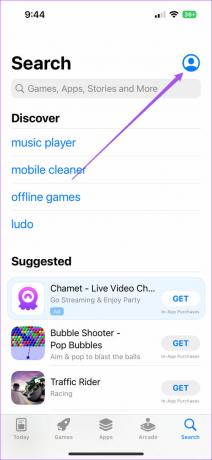
ნაბიჯი 3: გადაფურცლეთ ქვემოთ აპის ხელმისაწვდომი განახლებების გასაახლებლად.
ნაბიჯი 4: თუ WhatsApp-ის განახლება ხელმისაწვდომია, ჩამოტვირთეთ და დააინსტალირეთ.

ნაბიჯი 5: დახურეთ App Store და გახსენით WhatsApp, რათა შეამოწმოთ პრობლემა მოგვარებულია თუ არა.

გამოიყენეთ Face ID WhatsApp-ზე
ეს გადაწყვეტილებები დაგეხმარებათ აღადგინოთ Face ID ფუნქციონალობა WhatsApp-ისთვის თქვენს iPhone-ზე. თქვენ ასევე შეგიძლიათ წაიკითხოთ ჩვენი პოსტი როგორ შევქმნათ WhatsApp ზარის ბმული თქვენს iPhone-ზე. პოსტი განმარტავს, თუ როგორ უნდა შექმნათ ხმოვანი და ვიდეო ზარის ბმულები WhatsApp-ზე.
ბოლოს განახლდა 2022 წლის 15 ნოემბერს
ზემოთ მოყვანილი სტატია შეიძლება შეიცავდეს შვილობილი ბმულებს, რომლებიც დაგეხმარებათ Guiding Tech-ის მხარდაჭერაში. თუმცა, ეს არ იმოქმედებს ჩვენს სარედაქციო მთლიანობაზე. შინაარსი რჩება მიუკერძოებელი და ავთენტური.
Დაწერილია
პაურუშ ჩაუდარი
ტექნოლოგიების სამყაროს დემისტიფიკაცია უმარტივესი გზით და ყოველდღიური პრობლემების გადაჭრა, რომლებიც დაკავშირებულია სმარტფონებთან, ლეპტოპებთან, ტელევიზორებთან და კონტენტის სტრიმინგის პლატფორმებთან.